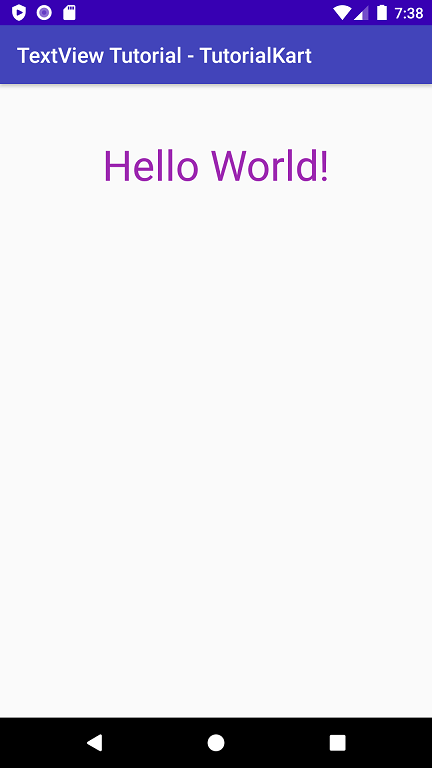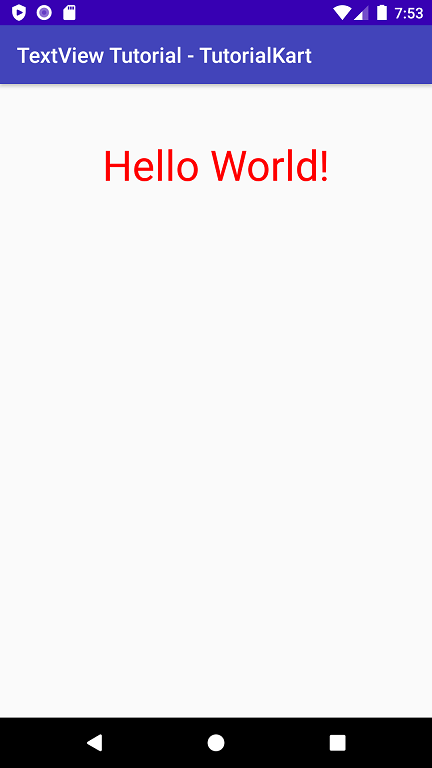- TextView
- Программная установка текста
- Атрибуты
- Программная установка фона
- Реагируем на событие onClick
- Многострочный текст
- Увеличиваем интервалы между строками
- Бой с тенью
- Создание ссылок автоматом
- Совет: Используйте полупрозрачность с умом
- Выделить текст для копирования
- Как установить цвет текста TextView в коде?
- How to change Text Color of TextView in Android?
- Android TextView – Text Color
- Change Text Color of TextView via XML Layout File
- Example 1 – TextView Color
- Change Text Color of TextView in Kotlin File
- Example 2 – TextView Color
- Conclusion
TextView
Компонент TextView предназначен для отображения текста без возможности редактирования его пользователем, что видно из его названия (Text — текст, view — просмотр).
Находится в разделе Texts.
TextView — один из самых используемых компонентов. С его помощью пользователю удобнее ориентироваться в программе. По сути, это как таблички: Руками не трогать, По газону не ходить, Вход с собаками воспрещен, Часы работы с 9.00 до 18.00 и т.д., и служит для представления пользователю описательного текста.
Для отображения текста в TextView в файле разметки используется атрибут android:text, например:
Такой подход является нежелательным. Рекомендуется всегда использовать текстовые ресурсы. В будущем эта привычка позволит вам обеспечить многоязыковую поддержку:
Программная установка текста
Программно текст можно задать методом setText():
Атрибуты
Для всех вышеперечисленных атрибутов в классе TextView есть соответствующие методы для чтения или задания соответствующих свойств.
Программно установим размеры текста при помощи setTextSize() с различными единицами измерения.
По умолчанию у компонентов TextView отсутствует фоновый цвет. Чтобы задать цвет, укажите значение Drawable для атрибута android:background. В качестве значения Drawable может использоваться изображение или XML-представление фигуры, включающий ресурс Drawable (поместить в папку res/drawable).
Программная установка фона
В некоторых случаях программисты из-за невнимательности неправильно меняют фон элемента программным способом и удивляются, почему ничего не работает.
Предположим, у вас определён в ресурсах зелёный цвет:
Следующий код будет ошибочным:
Нужно так (два варианта):
Реагируем на событие onClick
Если вы хотите, чтобы TextView обрабатывал нажатия (атрибут android:onClick), то не забывайте также использовать в связке атрибут android:clickable=»true». Иначе работать не будет!
Многострочный текст
Если вы хотите создать многострочный текст в TextView, то используйте символы \n для переноса строк.
Например, в ресурсах:
Обратите внимание, что в тексте также применяется простое форматирование.
Также перенос на новую строку можно задать в коде:
Увеличиваем интервалы между строками
Вы можете управлять интервалом между соседними строчками текста через атрибут android:lineSpacingMultiplier, который является множителем. Установите дробное значение меньше единицы, чтобы сократить интервал или больше единицы, чтобы увеличить интервал между строками.
Бой с тенью
Чтобы оживить текст, можно дополнительно задействовать атрибуты для создания эффектов тени: shadowColor, shadowDx, shadowDy и shadowRadius. С их помощью вы можете установить цвет тени и ее смещение. Во время установки значений вы не увидите изменений, необходимо запустить пример в эмуляторе или на устройстве. В следующем примере я создал тень красного цвета со смещением в 2 пикселя по вертикали и горизонтали. Учтите, что для смещения используются единицы px (пиксели), единицы dp не поддерживаются.
Программный эквивалент — метод public void setShadowLayer (float radius, float dx, float dy, int color):
Создание ссылок автоматом
У TextView есть ещё два интересных свойства Auto link (атрибут autoLink) и Links clickable (атрибут linksClickable), которые позволяют автоматически создавать ссылки из текста.
Выглядит это следующим образом. Предположим, мы присвоим элементу TextView текст Мой сайт: developer.alexanderklimov.ru и применим к нему указанные свойства.
При этом уже на этапе разработки вы увидите, что строка адреса сайта после слов Мой адрес: стала ссылкой. Если вы запустите приложение и нажмете на ссылку, то откроется браузер с указанным адресом. Вам даже не придется писать дополнительный код. Аналогично, если указать номер телефона (параметр phone), то запустится звонилка.
У ссылки есть интересная особенность — при длительном нажатии на ссылку появляется диалоговое окно, позволяющее скопировать ссылку в буфер обмена.
Атрибут autoLink позволяет комбинировать различные виды ссылок для автоматического распознавания: веб-адрес, email, номер телефона.
Цвет ссылки можно поменять через свойство Text color link (XML-атрибут textColorLink), а программно через метод setTextLinkColor().
Программно можно установить ссылки на текст через класс Linkify:
Кроме константы ALL, можно также использовать Linkify.EMAIL_ADDRESSES, Linkify.MAP_ADDRESSES, Linkify.PHONE_NUMBERS. К сожалению, русские адреса не распознаются. В моём случае индекс был распознан как телефонный номер, а город и улица не стали ссылкой.
В таких случаях придётся самостоятельно добавить ссылки в текстах. Например, определим ссылку в ресурсе:
Присвоим созданный ресурс тексту в TextView и запустим пример. Сам текст будет выглядеть как ссылка, но реагировать не будет. Чтобы исправить данную проблему, добавим код:
Ссылки в тексте выглядят не совсем удобными. Есть отдельная библиотека, которая улучшает функциональность. Описание проблем и ссылка на библиотеку есть в статье A better way to handle links in TextView — Saket Narayan.
Совет: Используйте полупрозрачность с умом
Если вам нужно установить текст полупрозрачным, то не используйте атрибут android:alpha:
Дело в том, что такой подход затрачивает много ресурсов при перерисовке.
Атрибут textColor позволяет установить полупрозрачность без потери производительности:
Выделить текст для копирования
По умолчанию, текст в TextView нельзя выделить для копирования. Но в API 11 появилась такая возможность, которая может пригодиться. Делается либо при помощи XML-атрибута android:textIsSelectable, либо через метод setTextIsSelectable().
Добавьте в разметку два компонента TextView и одно текстовое поле EditText для вставки скопированного текста. У первой текстовой метки установим возможность выделения текста декларативно.
Для второго компонента возможность выделения создадим программно.
Сделайте долгий тап на тексте в любом TextView. Увидите стандартные ползунки для выбора длины текста. Скопируйте текст, сделайте длинный тап в EditText и вставьте текст.
Источник
Как установить цвет текста TextView в коде?
В XML мы можем установить цвет текста с помощью атрибута textColor , например, android:textColor=»#FF0000″ . Но как мне его изменить путем кодирования?
Я попробовал что-то вроде:
Где holder – это просто класс, а text имеет тип TextView . Красный – это значение RGB (# FF0000), установленное в строках.
Но он показывает другой цвет, а не красный. Какой параметр мы можем передать в setTextColor ()? В документации это говорит int , но является ли это ссылочным значением ресурса или чем-то еще?
Вы должны использовать:
Для проверки здравомыслия я просто попробовал, потому что у меня был проект в любом случае, и да, это красиво и красно, D
Вы можете использовать различные функции из класса Color чтобы получить тот же эффект, конечно.
Color.parseColor (Manual) (например, LEX)
Color.rgb и Color.argb ( Manual rgb ) ( ручной аргумент ) (например, использование Ganapathy )
И, конечно, если вы хотите определить свой цвет в XML файле, вы можете сделать это:
Потому что функция getColor() устарела 1 , вам нужно использовать ее так:
Вы также можете вставить простой HEX, например:
Сначала у вас есть альфа-канал, затем значение цвета.
Разумеется, вы получите полное руководство, открытый класс Color extends Object .
1 Этот код также был здесь:
Этот метод теперь устарел в Android M. Однако вы можете использовать его из contextCompat в библиотеке поддержки , как показывает пример.
Если вы все еще хотите указать свои цвета в XML-файле:
Затем укажите его в коде с помощью одного из этих двух методов:
Первое, вероятно, предпочтительнее, если вы компилируете на Android M, однако тема, которую вы передаете, может быть нулевой, так что, может быть, вам это проще?
И если вы используете библиотеку «Совместимость», вы можете сделать что-то вроде этого
Вы можете сделать это только из XML-файла.
Создайте файл color.xml в папке значений:
Затем в любом XML-файле вы можете установить цвет текста, используя,
Или вы можете использовать этот цвет в файле Java:
Вы можете использовать
Вы также можете указать, какой цвет вы хотите с помощью Transparency.
A для значения Alpha (прозрачное) r-red g-green b-blue
Обычно я делаю это для любых просмотров:
AA определяет альфа (00 для прозрачных, FF для непрозрачных)
RRGGBB определяет нормальный код цвета HTML (например, FF0000 для красного).
Используйте следующий код в layout.xml
Если вы планируете использовать setTextAppearance, вы должны знать, что он перепишет цвет текста стилем, унаследованным от темы. Поэтому, если вы хотите использовать оба варианта, установите цвет потом .
Хотя это приведет к тому, что ваш текст будет выглядеть, например, белым (для темной темы) или черным (для легкой темы):
Вопреки этому в XML порядок произволен.
Я считаю, что если вы хотите указать цвет как ресурс (в файле XML ), вам нужно будет указать его значение ARGB (а не просто значение RGB).
Попробуйте изменить значение цвета на #FFFF0000 . Он должен дать вам КРАСНЫЙ.
Существует множество способов задать цвет в текстовом режиме.
Добавить значение цвета в studio res-> values-> colors.xml as
Теперь задайте цвет в классе xml или actvity как
Если вы хотите, чтобы код цвета напрямую использовался ниже Color.parseColor code
Вы также можете использовать RGB
Использование также может использовать прямой hexcode для textView. Вы также можете вставить простой HEX, например:
Вы также можете использовать argb с альфа-значениями.
A для альфа (прозрачный) v.
И если вы используете библиотеку «Совместимость», вы можете сделать что-то вроде этого
holder.text.setTextColor(Color.rgb(200,0,0));
или
myTextView.setTextColor(0xAARRGGBB);
Используя адаптер, вы можете установить цвет текста с помощью этого кода:
text1.setTextColor (Color.parseColor ( «# 000000»));
Над кодом работает на моей стороне. Здесь text TextView, цвет которого необходимо установить.
Если вы хотите напрямую указать цветовой код, используйте
Или если вы хотите дать цветовой код из папки цветов, то используйте
В Adapter вы можете установить цвет текста с помощью этого кода:
Чтобы установить цвет TextView, TextView.setTextColor(R.color.YOURCOLOR) недостаточно!
Его нужно использовать так:
Аналогично, я использовал color.xml :
Для установки фона TextView например:
Я получал другой цвет, но когда я использовал приведенный ниже код, я получил фактический цвет.
Я сделал так: создайте XML-файл под названием Colors in res / values.
Чтобы получить эти цвета из xml-файла, я использовал этот код: valor – это TextView, а ctx – объект Context. Я не использую его из Activity, а BaseAdapter для ListView. Вот почему я использовал этот объект контекста.
Для обеспечения значений rgb: text.setTextColor(Color.rgb(200,0,0));
Для разбора цвета из шестнадцатеричного значения: text.setTextColor(Color.parseColor(«#FFFFFF»));
Если вы находитесь в адаптере и все еще хотите использовать цвет, определенный в ресурсах, вы можете попробовать следующий подход:
Итак, попробуйте вот так:
Я делал это для TextView в ViewHolder для RecyclerView. Я не уверен, почему, но это не сработало для меня в инициализации ViewHolder.
Но когда я переместил его в onBindViewHolder, он работал нормально.
Источник
How to change Text Color of TextView in Android?
Android TextView – Text Color
TextView Text Color – To change the color of text in TextView, you can set the color in layout XML file using textColor attribute or change the color dynamically in Kotlin file using setTextColor() method.
In this tutorial, we will learn both the layout file approach and Kotlin line approach to change the text color of TextView.
Change Text Color of TextView via XML Layout File
textColor attribute of TextView widget lets you set a color of your choice. You can provide the color as hex value in one of the four formats: rgb, argb, rrggbb, or aarrggbb.
The syntax to set textColor attribute for TextView using different color formats is
Example 1 – TextView Color
Let us create an Android application with Kotlin support in Android Studio and change the text color of TextView in XML layout file.
activity_main.xml
We have used a string resource, and the contents of strings.xml is
There is no need to change the MainActivity.kt file. The default code would do.
MainActivity.kt
Run this application, and you would get the following screenshot.
Change Text Color of TextView in Kotlin File
We can get the reference to TextView widget present in layout file and change the color dynamically with Kotlin code.
To set the color to the TextView widget, call setTextColor() method on the TextView widget reference with specific color passed as argument.
setTextColor() method takes int as argument. Use android.graphics.Color class to get an integer for a given color. You can provide the color as hex value in one of the four formats: rgb, argb, rrggbb, or aarrggbb.
The syntax to set text color using setTextColor() method of TextView in Kotlin Activity file is
Example 2 – TextView Color
Let us create an Android application with Kotlin support in Android Studio and change the text color of TextView dynamically/programmatically in Kotlin file.
The layout file contains a TextView. Since we are about to change the text color in Kotlin file, no text color is specified in layout XML file.
activity_main.xml
We have used a string resource, and the contents of strings.xml is
We have got the reference to the TextView in layout file using findViewById() method. Call to setTextColor() method on the TextView reference would set the text color of TextView.
MainActivity.kt
Run this application, and you would get the following screenshot.
Conclusion
In this Kotlin Android Tutorial, we learned how to set or change the text/font color of TextView widget in Android application.
Источник